リマインダーの使用方法
起動方法を除いて、リマインダーの使用方法は、ユーザーズマニュアル 基本編「リマインダー」のマニュアルを参照してください。起動方法については、上記マニュアルに記載の方法と異なるため、以下で説明します。
■リマインダーの起動方法
リマインダーにより通知を行う場合は、リマインダーを起動・常駐させておく必要があります。
以下の方法で起動します。
-
OSのスタートメニューから、[POWER EGG] > [POWER EGGリマインダー] を選択します。
-
タスクトレイにリマインダーのアイコン
 が表示されます。
が表示されます。
|
リマインダーインストール時、OSのスタートアップにリマインダー起動用ショートカットが作成されるため、OS起動時にリマインダーが自動的に起動されます。 |
■認証が必要なプロキシサーバ経由で接続する場合
認証が必要なプロキシサーバ経由で接続する場合は、以下の方法でリマインダーを起動します。
<事前準備>
認証が必要なプロキシサーバ経由で接続する場合のリマインダー起動用ショートカットファイルは、リマインダーインストール時にインストールフォルダに作成されます。
このショートカットファイルを、OSのスタートメニューやデスクトップ等、アクセスしやすい任意の場所に貼り付けてください。
リマインダー起動用ショートカットファイル名
「リマインダー(認証が必要なプロキシ経由接続)」
インストールフォルダは以下の方法で確認してください。
-
「Windowsキー」+「R」を押して「ファイル名を指定して実行」のウィンドウを開きます。
-
shell:Start Menu と入力して「OK」を押します。
-
エクスプローラーが起動し、「スタートメニュー」フォルダが開くので、「プログラム」-「POWER EGG」を開きます。
-
「POWER EGGリマインダー」のショートカットを右クリックし「プロパティ」を選択します。
-
プロパティ画面の「ショートカット」タブが開きます。
「作業フォルダー」欄に表示されているフォルダがインストールフォルダです。
<起動方法>
-
事前準備で任意の場所に貼り付けたショートカットファイルを実行します。
-
PowerShellの画面(黒い画面)が表示された後に、認証情報入力画面が表示されます。
認証情報画面が表示されるまで、PowerShellの画面を閉じないでください。
プロキシサーバのユーザIDとパスワードを入力して、OKボタン をクリックします。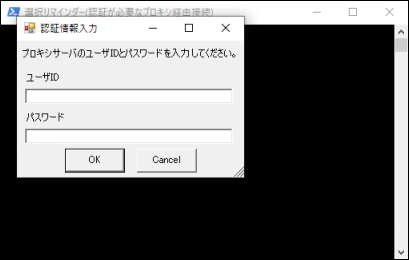
-
タスクトレイにリマインダーのアイコン
 が表示されます。
が表示されます。
-
OS起動時のリマインダー自動起動について
リマインダーインストール時、リマインダー起動用ショートカットがOSのスタートアップに追加され、OS起動時にリマインダーが自動的に起動されるようになりますが、認証が必要なプロキシサーバ経由で接続する場合、このショートカットでは自動起動できません。そのため、インストール時にスタートアップに追加されるリマインダー起動用ショートカットは以下の手順で削除してください。<スタートアップのショートカット削除手順>
-
「Windowsキー」+「R」を押して「ファイル名を指定して実行」のウィンドウを開きます。
-
shell:startup と入力して「OK」を押します。
-
エクスプローラーが起動し、「スタートアップ」フォルダが開きます。
-
「POWER EGGリマインダー」というショートカットファイルを削除します。
なお、OS起動時に上記起動方法 2 の認証情報入力画面が自動的に起動するようにしたい場合は、以下の手順で設定してください。
<自動起動設定手順>
-
「Windowsキー」+「R」を押して「ファイル名を指定して実行」のウィンドウを開きます。
-
shell:startup と入力して「OK」を押します。
-
エクスプローラーが起動し、「スタートアップ」フォルダが開きます。
-
リマインダーのインストールフォルダから「リマインダー(認証が必要なプロキシ経由接続)」というショートカットファイルをコピーして、上記 c の「スタートアップ」フォルダに貼り付けます。
-
|
認証が必要ないプロキシサーバ経由で接続する場合は、上記「■リマインダーの起動方法」の手順でリマインダーを起動します。 |
■その他注意事項
4Kなどの高解像度モニタを利用しており、Windowsの表示スケールを 150% などに拡大している場合、リマインダーにおいて文字サイズが小さく表示されたり、画面レイアウトが崩れたりします。その場合の対処方法については、「付録2 画面レイアウトが崩れた場合の対処方法」を参照してください。